- Minecraft kompatibel dengan Windows 11, yang berarti Anda dapat memainkan game tersebut di platform desktop terbaru Microsoft.
- Anda dapat mengunduh uji coba gratis untuk Minecraft Windows 11 Edition dari situs web resmi gim tersebut.
- Atau, Anda dapat memainkan Minecraft Bedrock di Windows 11, yang mendukung multipemain lintas-putar.

xINSTAL DENGAN MENGKLIK FILE DOWNLOAD
Perangkat lunak ini akan memperbaiki kesalahan umum komputer, melindungi Anda dari kehilangan file, malware, kegagalan perangkat keras, dan mengoptimalkan PC Anda untuk kinerja maksimal. Perbaiki masalah PC dan hapus virus sekarang dalam 3 langkah mudah:
- Unduh Alat Perbaikan PC Restoro yang datang dengan Teknologi yang Dipatenkan (paten tersedia di sini).
- Klik Mulai Pindai untuk menemukan masalah Windows yang dapat menyebabkan masalah PC.
- Klik Perbaiki Semua untuk memperbaiki masalah yang memengaruhi keamanan dan kinerja komputer Anda
- Restoro telah diunduh oleh 0 pembaca bulan ini.
Minecraft adalah gim kotak pasir di mana pemain dapat membangun dunia 3D mereka sendiri. Ini adalah game terlaris yang pernah ada, yang dapat Anda mainkan di Windows 11 dan konsol.
Jika Anda belum pernah menikmati Minecraft sebelumnya, mungkin sekaranglah saatnya untuk mengubahnya dan menemukan semua yang bisa ditawarkannya.
Tentu saja, rilis terbaru Windows 11 telah menimbulkan beberapa pertanyaan kompatibilitas. Beberapa pemain bertanya-tanya apakah Minecraft kompatibel dengan Windows 11.
Bisakah saya memainkan Minecraft di Windows 11?
Baik Microsoft maupun Mojang tidak memberikan konfirmasi resmi bahwa Minecraft berjalan di Windows 11. Windows 11 juga tidak ditentukan dalam persyaratan sistem resmi game. Banyak pemain pasti akan lebih memilih untuk tetap menggunakan Windows 10 jika Minecraft tidak berfungsi pada platform terbaru.
Namun, beberapa pemain yang telah menginstal Minecraft di Windows 11 telah mengonfirmasi bahwa game tersebut berjalan dengan baik di platform tersebut.
Jadi, yakinlah Minecraft kompatibel dengan Windows 11. Jika Anda baru saja meningkatkan ke Windows 11, Anda juga dapat mencoba uji coba Minecraft gratis hanya untuk memastikan gim berjalan di PC Anda. Uji coba Minecraft konon berlangsung sekitar 90-100 menit.
Apa saja versi Minecraft yang berbeda?
Ada dua versi Minecraft utama yang dapat Anda mainkan di Windows. Minecraft Jawa adalah salah satu versi gim yang dapat Anda unduh dari situs web gim tersebut. Seperti yang tersirat dari judulnya, versi gim tersebut berjalan di Java, yang disertakan dengannya.
Salah satu keuntungan dari Minecraft Jawa adalah bahwa itu lebih dapat disesuaikan daripada versi alternatifnya. Pemain dapat memodifikasi game dengan mod yang dapat diunduh. Selain itu, pemain dapat membuat kulit mereka alih-alih membelinya dari pasar Minecraft.
Batu Dasar Minecraft adalah versi alternatif dari gim yang bisa Anda dapatkan dari MS Store. Itu adalah edisi non-Java untuk Windows dan konsol. batuan dasar adalah versi multi-platform dari permainan.
Hal yang baik tentang itu adalah memungkinkan multipemain lintas-putar. Itu artinya kamu bisa bermain Batu Dasar Minecraft multipemain di Windows dengan pemutar konsol. Minecraft Jawa tidak mendukung multipemain lintas-putar.
Apa persyaratan sistem Minecraft?
Sebelum Anda mendapatkan game apa pun, ada baiknya memeriksa persyaratan sistem terlebih dahulu. Minecraft bukan game intensif sumber daya sistem, tetapi versi Java memang memiliki persyaratan sistem yang lebih tinggi. Tangkapan layar di bawah ini menunjukkan persyaratan sistem minimum untuk Minecraft Jawa:

Jika PC Anda memenuhi persyaratan sistem untuk Minecraft: Jawa, itu dapat menjalankan batuan dasar versi pasti. Namun, untuk memainkan Minecraft dengan grafik ray-tracing, Anda memerlukan PC hebat dengan GPU NVIDIA atau AMD, seperti seri GeForce RTX 20 dan Radeon RX 6000.
Bagaimana saya bisa mendapatkan Minecraft untuk Windows 11?
1. Dapatkan Edisi Batuan Dasar Minecraft
- Pertama, pastikan Anda masuk ke akun Microsoft Anda, yang harus Anda unduh Toko MS aplikasi. Anda dapat masuk atau mengatur akun MS.
- memunculkan Awal menu dengan mengklik ikon taskbar Windows 11-nya.
- Kemudian pilih Toko Microsoft pada Anda Awal Tidak bisa.

- Jenis Minecraft di kotak pencarian MS Store.
- Kemudian pilih Minecraft untuk Windows 11 di hasil pencarian.
- Untuk mencoba uji coba, klik Uji coba gratis tombol.
- tekan Bermain pada halaman MS Store Minecraft ketika paket percobaan telah diunduh dan diinstal. Atau, Anda dapat memasukkan Minecraft di kotak pencarian Windows 11 untuk menemukan dan menjalankan aplikasi.
2. Dapatkan Minecraft Edisi Java
Unduh Minecraft Java
- Buka situs web Minecraft di peramban Anda.
- Klik permainan di bagian atas situs web Minecraft.

- Kemudian pilih Minecraft kemasan.

- Klik Coba gratis tautan.

- Gulir ke bawah dan tekan Unduh sekarang tombol untuk Platform Windows di halaman uji coba gratis Minecraft.
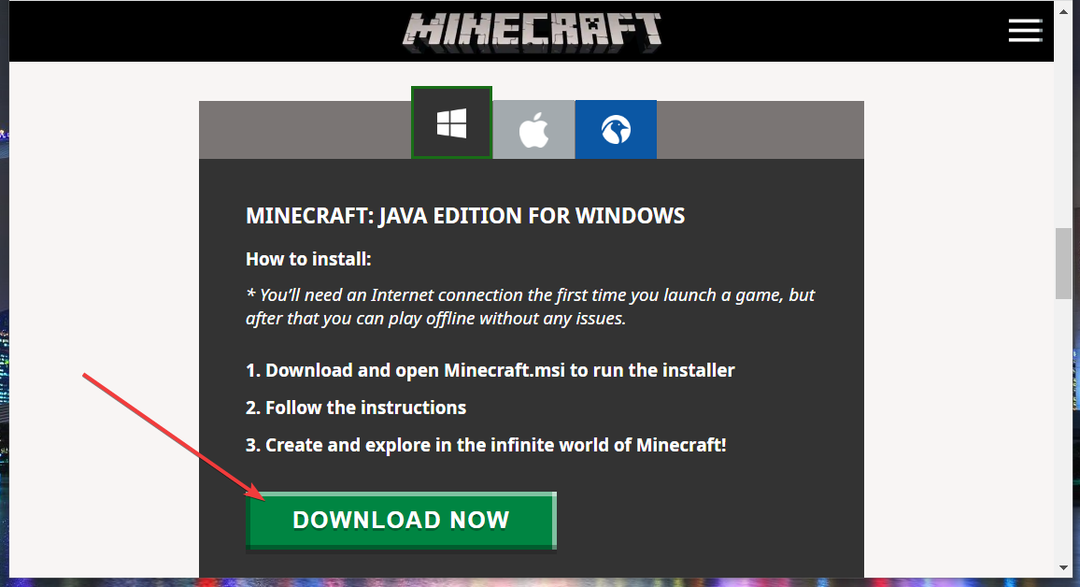
- Pilih folder untuk menyimpan penginstal Minecraft Java.
- Klik Menyimpan tombol untuk mengunduh.
Instal Minecraft: Jawa
- Untuk memasang Minecraft: Jawa, klik Windows 11 Penjelajah Berkas tombol bilah tugas.

- Buka folder tempat Anda mengunduh penginstal Minecraft.
- Klik dua kali MinecraftInstaller.msi file untuk membuka wizard pengaturan.

- Klik Lanjut tombol pada jendela pengaturan.
- tekan Mengubah tombol untuk memilih folder yang akan diinstal Minecraft: Java di. Atau, Anda bisa tetap menggunakan direktori default yang ditentukan di kotak jalur.

- Pilih Buat pintasan di desktop kotak centang.
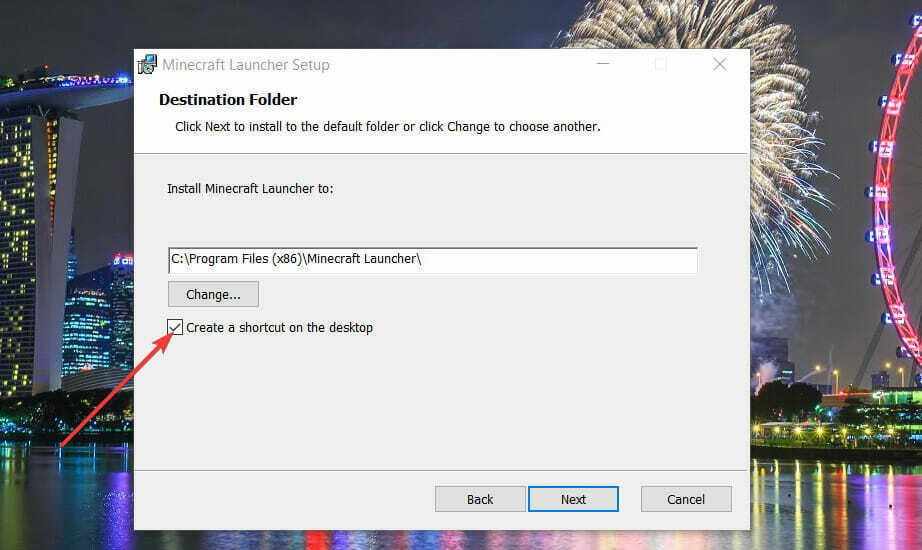
- Pilih Lanjut untuk melanjutkan.
- Terakhir, klik Install tombol untuk konfirmasi.

- Pilih Ya pada konfirmasi konfirmasi UAC yang mungkin muncul.
- Saat Minecraft diinstal, tekan tombol Menyelesaikan tombol.
- Buka Peluncur Minecraft jendela dengan mengklik pintasan desktopnya.
- Jika Anda tidak memiliki akun Microsoft, buat akun dengan mengklik Buat akun Microsoft baru tautan di jendela itu.
- Kemudian klik Masuk Microsoft tombol.
- Untuk memulai permainan, tekan tombol Mainkan Demo tombol. Sekarang Anda bisa bersenang-senang!
Apakah ada edisi Minecraft freemium?
Tidak ada versi game Minecraft freemium yang dapat Anda unduh dan instal di Windows 11. Namun, Anda dapat memainkan game Minecraft 2009 asli di browser Anda. Mojang merilis versi browser dari game tersebut untuk memperingati hari jadinya yang ke 10.
Minecraft Klasik adalah permainan dalam bentuk paling awal. Ini hanya mencakup 32 blok untuk membangun dunia. Anda dapat memainkan game Minecraft itu sebanyak yang Anda suka tanpa batasan waktu.
Terlebih lagi, perlu diingat bahwa memainkan Minecraft di peramban web itu mudah, tetapi Anda memerlukan yang dapat menggunakan lebih sedikit sumber daya. Lihatlah browser terbaik untuk memainkan Minecraft dan membuat pilihan.
Ada sedikit keraguan bahwa Minecraft adalah sesuatu dari sebuah fenomena. Jutaan pemain di seluruh dunia menyukai gameplay permainan yang terbuka, grafik balok yang mudah diingat, dan sistem kerajinan yang mendetail.
Jangan ragu untuk memeriksa ini panduan jika Minecraft gagal mengautentikasi koneksi Anda. Terlebih lagi, belajar cara memperbaiki kesalahan umum Minecraft di Windows 10. Meskipun panduan ini untuk Windows 10, ini akan membantu Anda ketika menghadapi masalah seperti itu di Windows 11 juga.
Jika Anda belum memainkan Minecraft, tunggu apa lagi? Anda dapat menikmati permainan di Windows 11 sama seperti platform PC lainnya. Paling tidak, unduh dan instal Minecraft untuk memainkan uji coba gratis.

